电脑怎么彻底删除360 电脑360怎么卸载干净
更新日期:2024-03-21 06:50:43
来源:转载
手机扫码继续观看

很多小伙伴不大喜欢360安全卫士这个软件,想要彻底删除360安全卫士,但是不知道怎么操作,于是来向小编我求助,为了让大家可以将电脑上的360安全卫士卸载干净,小编仔细研究了一番,总算找到了电脑彻底360安全卫士的方法,现在小编就把方法带来给大家,大家赶紧来系统学习下吧。

电脑怎么彻底删除360?
具体步骤如下:
1.首先我们打开“360安全卫士”,点击“功能大全”;
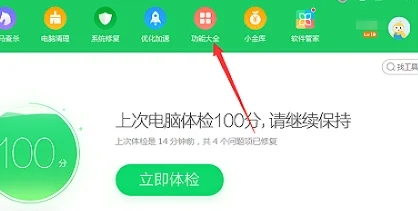
2.然后点击“隔离沙箱”;
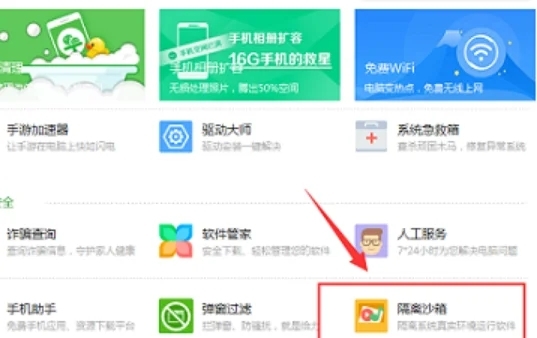
3.接着点击“文件列表”查看是否有被隔离的文件和软件;
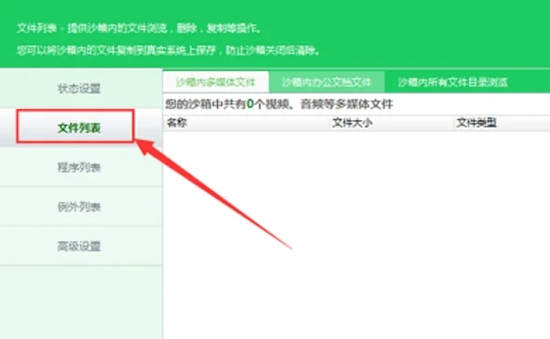
4.如果有,就点击“清理沙箱文件”将它们清理掉;
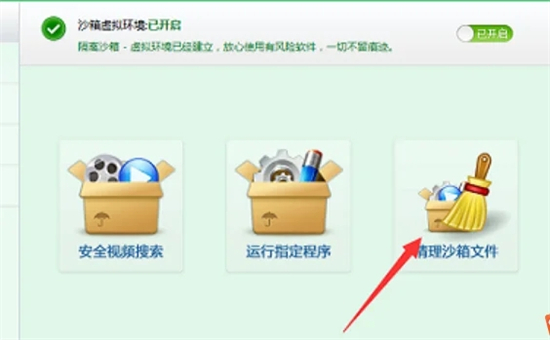
5.鼠标右键点击“360安全卫士”小图标,然后点击“退出”;
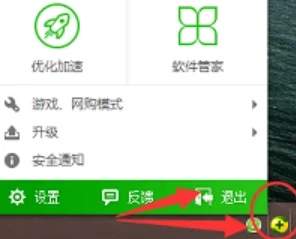
6.点击“继续退出”;

7.利用快捷键“Windows图标+X”打开菜单,选择“控制面板”;
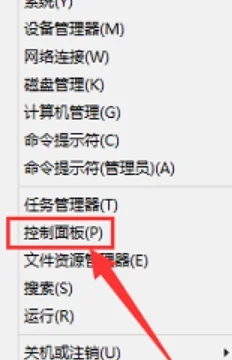
8.点击“卸载程序”;
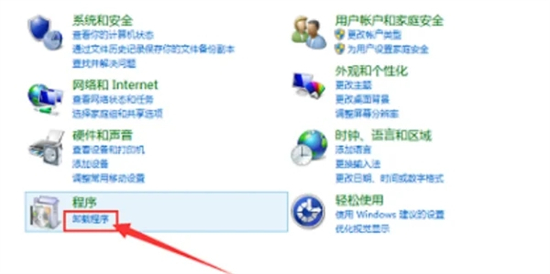
9.鼠标左键双击“360安全卫士”准备卸载;
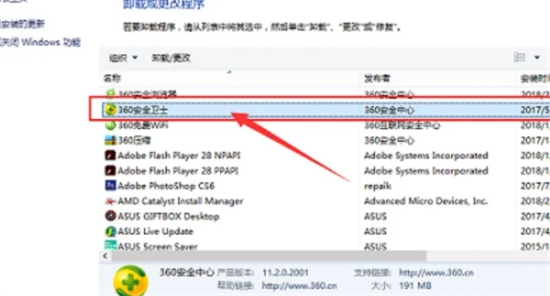
10.点击“我要卸载”;
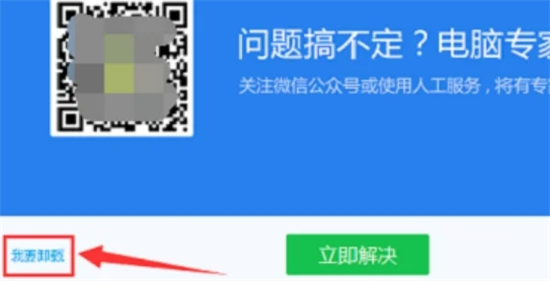
11.点击“继续卸载”;
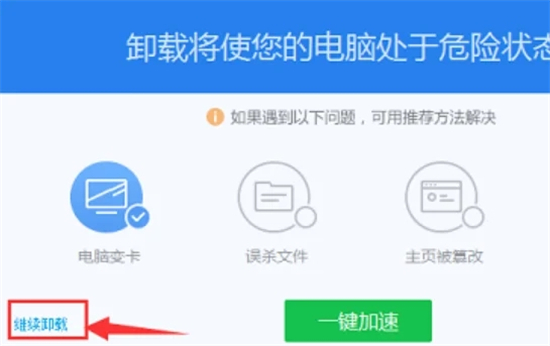
12.点击“是”;
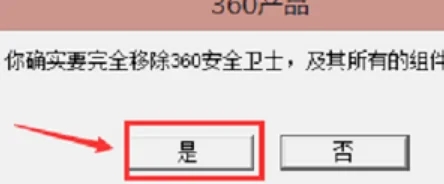
13.将三个方框打上勾,以免残留垃圾软件。然后点击“完成卸载”:卸载后可进行重启操作,以便彻底删除有些文件。
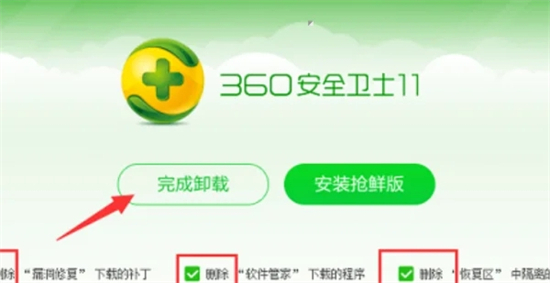
以上就是小编为大家带来的电脑怎么彻底删除360的方法了,希望能帮助到大家。
该文章是否有帮助到您?
常见问题
- monterey12.1正式版无法检测更新详情0次
- zui13更新计划详细介绍0次
- 优麒麟u盘安装详细教程0次
- 优麒麟和银河麒麟区别详细介绍0次
- monterey屏幕镜像使用教程0次
- monterey关闭sip教程0次
- 优麒麟操作系统详细评测0次
- monterey支持多设备互动吗详情0次
- 优麒麟中文设置教程0次
- monterey和bigsur区别详细介绍0次
系统下载排行
周
月
其他人正在下载
更多
安卓下载
更多
手机上观看
![]() 扫码手机上观看
扫码手机上观看
下一个:
U盘重装视频












